ಫ್ಲ್ಯಾಗ್ಶಿಪ್ಗಳು ಅತ್ಯುತ್ತಮವಾಗಿರಬಹುದು, ಆದರೆ ಮಧ್ಯಮ ಶ್ರೇಣಿಗೆ ಹೋಲಿಸಿದರೆ, ಅವು ಶೇಖರಣಾ ಸ್ಥಳದಿಂದ ಸೀಮಿತವಾಗಿವೆ. ಮೆಮೊರಿ ಕಾರ್ಡ್ಗಳೊಂದಿಗೆ ತಮ್ಮ ಸಂಗ್ರಹಣೆಯನ್ನು ವಿಸ್ತರಿಸುವ ಆಯ್ಕೆಯನ್ನು ಸ್ಯಾಮ್ಸಂಗ್ ಸರಳವಾಗಿ ನಿರಾಕರಿಸಿದೆ, ಆದ್ದರಿಂದ ಬೇಗ ಅಥವಾ ನಂತರ ಆ ಹೆಚ್ಚುವರಿ GBಗಳನ್ನು ಎಲ್ಲಿ ಪಡೆಯಬೇಕೆಂದು ನೀವು ಲೆಕ್ಕಾಚಾರ ಮಾಡಬೇಕಾಗುತ್ತದೆ. ಈ ಸರಳ ಟ್ರಿಕ್ ನಿಮಗೆ ಪೋಮ್ನಲ್ಲಿ ಸಹಾಯ ಮಾಡುತ್ತದೆ.
ನಿಮ್ಮ ಆಂತರಿಕ ಸಂಗ್ರಹಣೆಯು ತುಂಬಲು ಪ್ರಾರಂಭಿಸಿದಾಗ, ನೀವು ಕೆಲವು ಫೈಲ್ಗಳನ್ನು ಕ್ಲೌಡ್ಗೆ ಸರಿಸಬಹುದು, ನೀವು ಫೋಟೋಗಳನ್ನು ಒಂದೊಂದಾಗಿ ನೋಡಬಹುದು ಮತ್ತು ಅವುಗಳನ್ನು ಒಂದೊಂದಾಗಿ ಅಳಿಸಬಹುದು, ನೀವು ಇನ್ನು ಮುಂದೆ ಯಾವ ಅಪ್ಲಿಕೇಶನ್ಗಳನ್ನು ಬಳಸುವುದಿಲ್ಲ ಮತ್ತು ಅವುಗಳನ್ನು ಅಳಿಸಬಹುದು ಎಂಬುದರ ಕುರಿತು ಸಹ ನೀವು ಯೋಚಿಸಬಹುದು. ಆದರೆ ಇದು ಅಸ್ಪಷ್ಟ ಫಲಿತಾಂಶದೊಂದಿಗೆ ಸುದೀರ್ಘ ಪ್ರಕ್ರಿಯೆಯಾಗಿದೆ. ಪ್ರತಿಯೊಂದು ಫೋಟೋವು ವಿಭಿನ್ನ ಪ್ರಮಾಣದ ಜಾಗವನ್ನು ತೆಗೆದುಕೊಳ್ಳುತ್ತದೆ, ಕೆಲವು ಅಪ್ಲಿಕೇಶನ್ಗಳು ಮತ್ತು ಆಟಗಳು ಇತರರಿಗಿಂತ ಹೆಚ್ಚು ಬೇಡಿಕೆಯಿದೆ.
ನೀವು ಆಸಕ್ತಿ ಹೊಂದಿರಬಹುದು

ಅದಕ್ಕಾಗಿಯೇ ಪ್ರಾರಂಭದಿಂದ ನೇರವಾಗಿ ಹೆಚ್ಚು ಜಾಗವನ್ನು ತೆಗೆದುಕೊಳ್ಳುತ್ತದೆ ಎಂಬುದಕ್ಕೆ ಹೋಗುವುದು ಒಳ್ಳೆಯದು. ಆದರೆ ಕಂಡುಹಿಡಿಯುವುದು ಹೇಗೆ? ಇದು ಸಂಕೀರ್ಣವಾಗಿಲ್ಲ ಏಕೆಂದರೆ ಸ್ಯಾಮ್ಸಂಗ್ ಫೋನ್ ಅದರ ಬಗ್ಗೆ ನಿಮಗೆ ತಿಳಿಸುತ್ತದೆ. ಎಲ್ಲಿಗೆ ಹೋಗಬೇಕೆಂದು ನೀವು ತಿಳಿದುಕೊಳ್ಳಬೇಕು ಮತ್ತು ನಂತರ, ಅಂತಹ ಫೈಲ್ಗಳಿಗೆ ನೀವು ವಿದಾಯ ಹೇಳಬಹುದೇ ಎಂದು ನಿರ್ಧರಿಸಿ.
ಸ್ಯಾಮ್ಸಂಗ್ನಲ್ಲಿ ದೊಡ್ಡ ಫೈಲ್ಗಳನ್ನು ಕಂಡುಹಿಡಿಯುವುದು ಮತ್ತು ಅವುಗಳನ್ನು ಅಳಿಸುವುದು ಹೇಗೆ
- ಗೆ ಹೋಗಿ ನಾಸ್ಟವೆನ್.
- ಪ್ರಸ್ತಾಪವನ್ನು ಆಯ್ಕೆಮಾಡಿ ಬ್ಯಾಟರಿ ಮತ್ತು ಸಾಧನದ ಆರೈಕೆ.
- ಕ್ಲಿಕ್ ಮಾಡಿ ಸಂಗ್ರಹಣೆ.
- ನೀವು ಈಗಾಗಲೇ ಮೆನುವನ್ನು ನೋಡಬಹುದಾದ ಎಲ್ಲಾ ರೀತಿಯಲ್ಲಿ ಕೆಳಗೆ ಸ್ಕ್ರಾಲ್ ಮಾಡಿ ದೊಡ್ಡ ಫೈಲ್ಗಳು.
ನೀವು ಆಫರ್ ಅನ್ನು ಪ್ರಾರಂಭಿಸಿದಾಗ, ಫೈಲ್ಗಳನ್ನು ದೊಡ್ಡದರಿಂದ ವಿಂಗಡಿಸಲಾಗುತ್ತದೆ. ಈ ರೀತಿಯಾಗಿ ನಿಮ್ಮ ಆಂತರಿಕ ಮೆಮೊರಿಯಲ್ಲಿ ಯಾವುದು ಹೆಚ್ಚು ತೆಗೆದುಕೊಳ್ಳುತ್ತದೆ ಎಂಬುದನ್ನು ನೀವು ಸುಲಭವಾಗಿ ತಿಳಿದುಕೊಳ್ಳಬಹುದು ಮತ್ತು ಅದನ್ನು ಅಳಿಸಬಹುದು. ಇದನ್ನು ಮಾಡಲು, ಫೈಲ್ ಅನ್ನು ಎಡಭಾಗದಲ್ಲಿ ಗುರುತಿಸಿ ಮತ್ತು ಕೆಳಗಿನ ಬಲಭಾಗದಲ್ಲಿ ಕ್ಲಿಕ್ ಮಾಡಿ ತೆಗೆದುಹಾಕಿ. ಆಯ್ಕೆಮಾಡಿದ ಐಟಂಗಳನ್ನು ಸಾಮಾನ್ಯವಾಗಿ ಅನುಪಯುಕ್ತಕ್ಕೆ ಸರಿಸಲಾಗುತ್ತದೆ ಹೊರತು ಅವುಗಳು ಅಪ್ಲಿಕೇಶನ್ಗಳಲ್ಲ. ಬುಟ್ಟಿ ದೊಡ್ಡ ಫೈಲ್ಗಳ ಮೇಲೆಯೇ ಕಾಣಬಹುದು. ಆದ್ದರಿಂದ ನನ್ನ ಫೈಲ್ಗಳು, ಗ್ಯಾಲರಿ ಅಥವಾ ನೀವು ಇಲ್ಲಿ ನೋಡಿದ ಯಾವುದನ್ನಾದರೂ ಆಯ್ಕೆಮಾಡಿ, ಮೇಲಿನ ಬಲಭಾಗದಲ್ಲಿರುವ ಮೂರು ಚುಕ್ಕೆಗಳನ್ನು ಟ್ಯಾಪ್ ಮಾಡಿ ಮತ್ತು ಆಯ್ಕೆಮಾಡಿ ಸುರಿಯಿರಿ ಮತ್ತು ಆಯ್ಕೆ ಮಾಡುವ ಮೂಲಕ ದೃಢೀಕರಿಸಿ ತೆಗೆದುಹಾಕಿ.
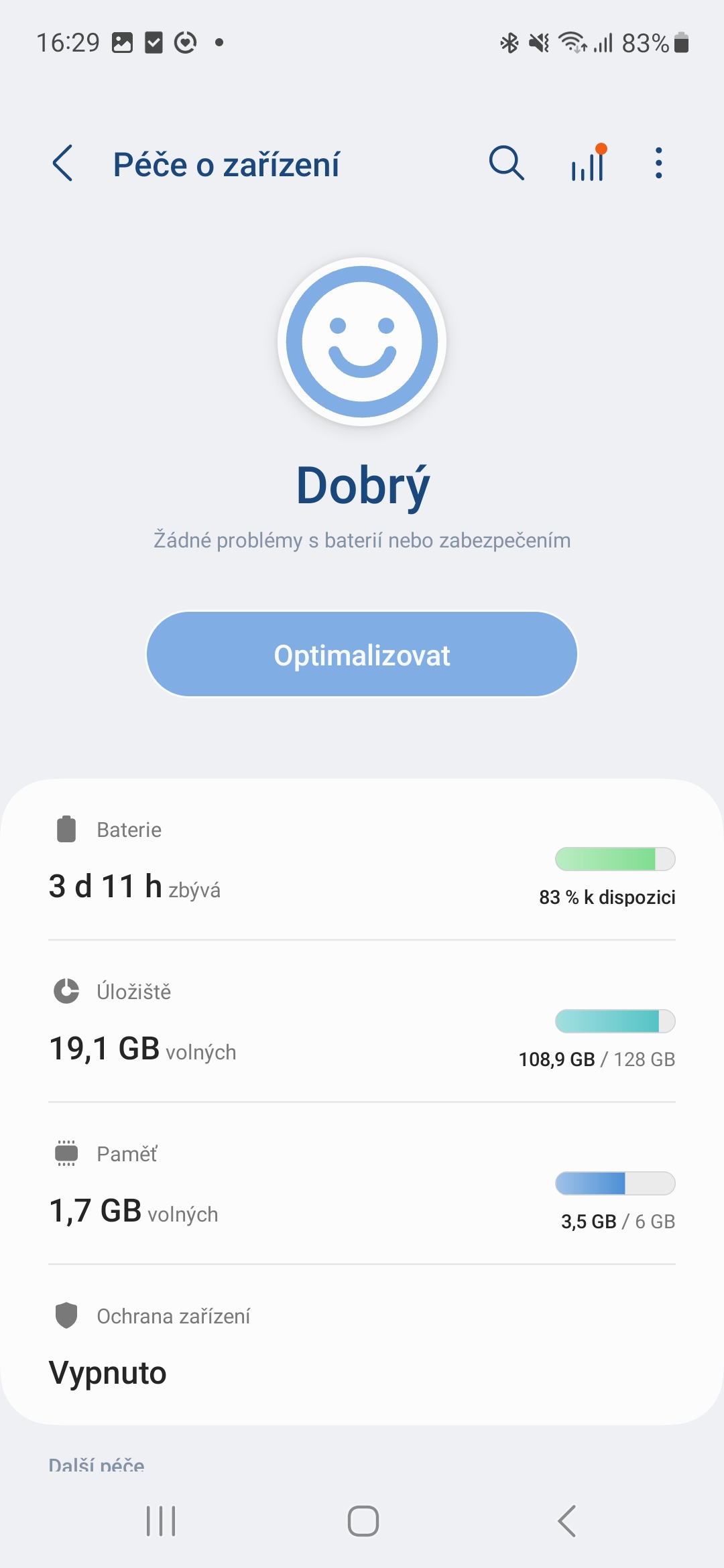
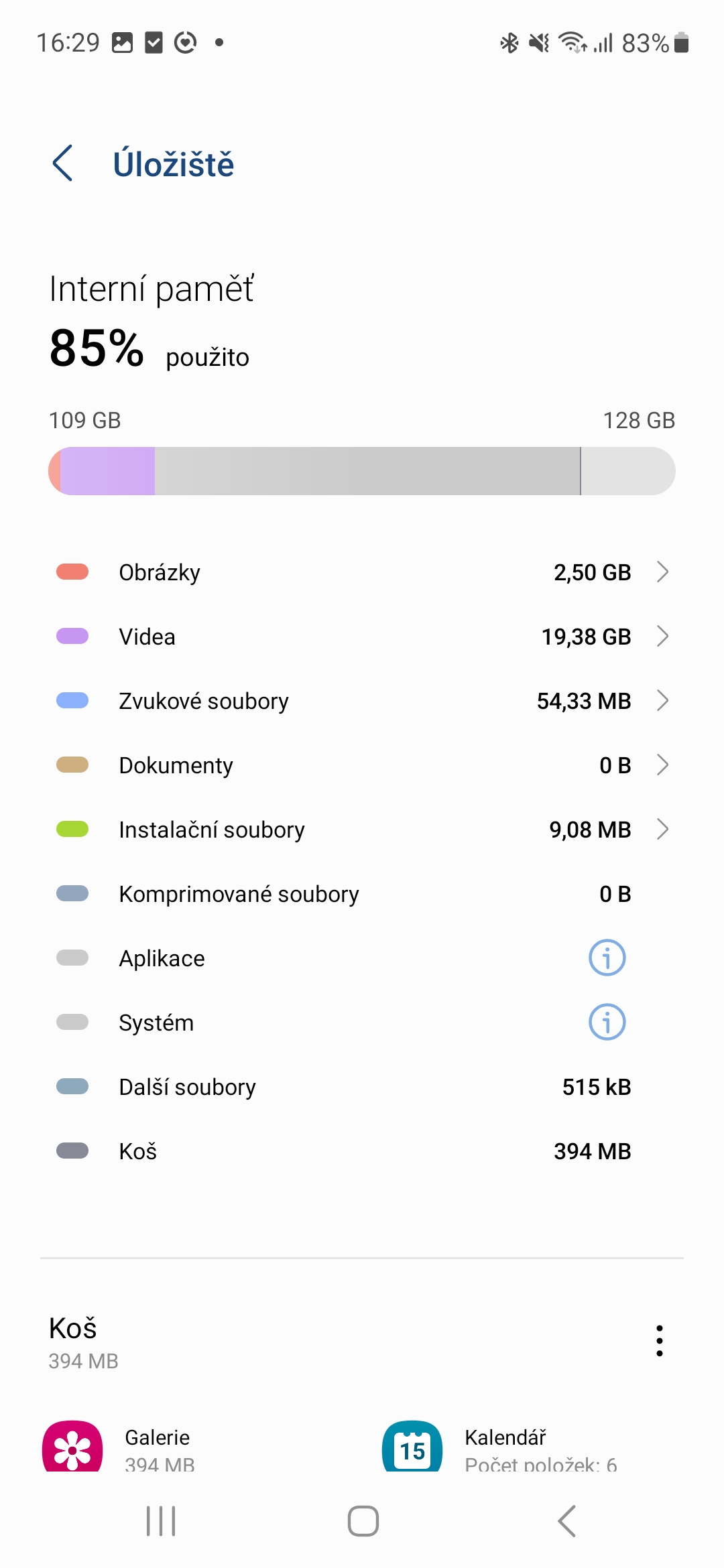

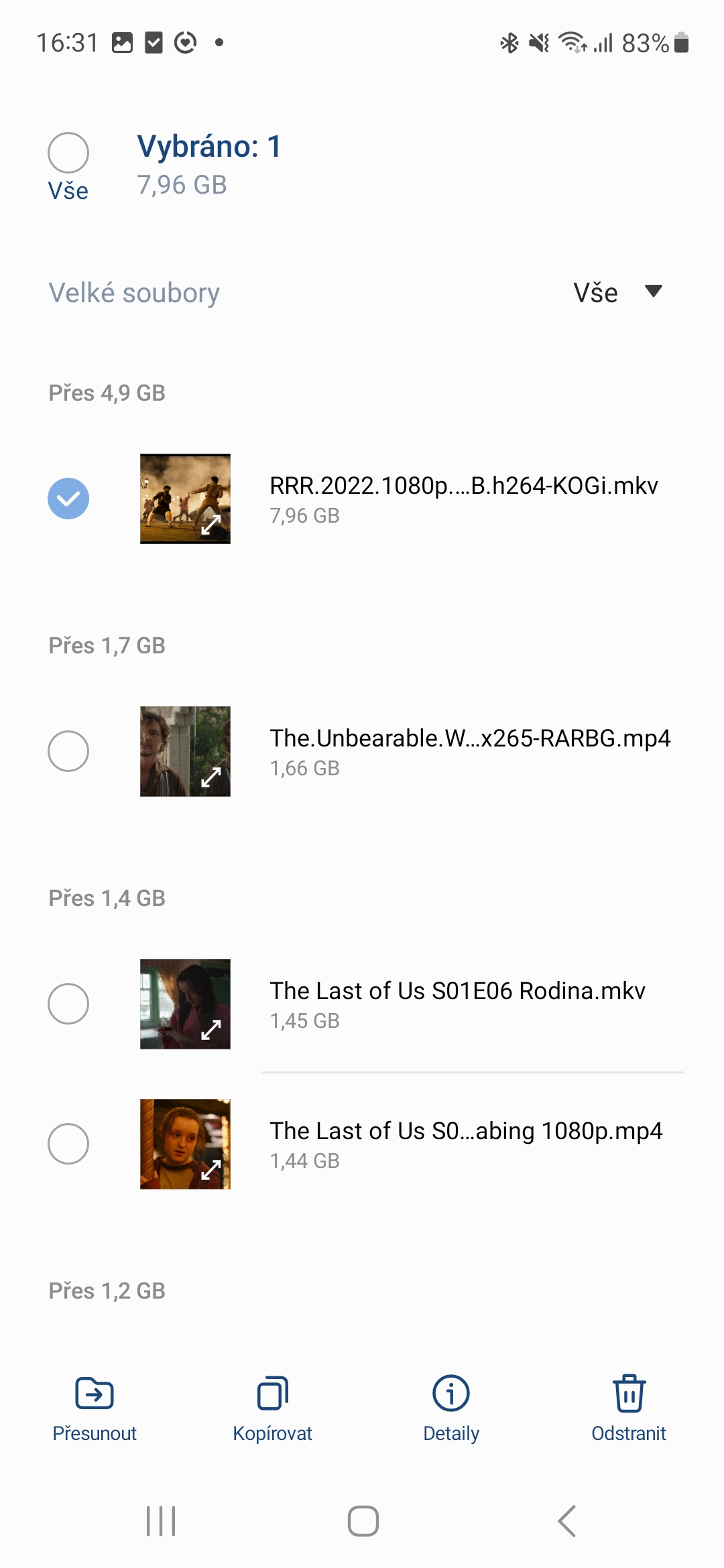
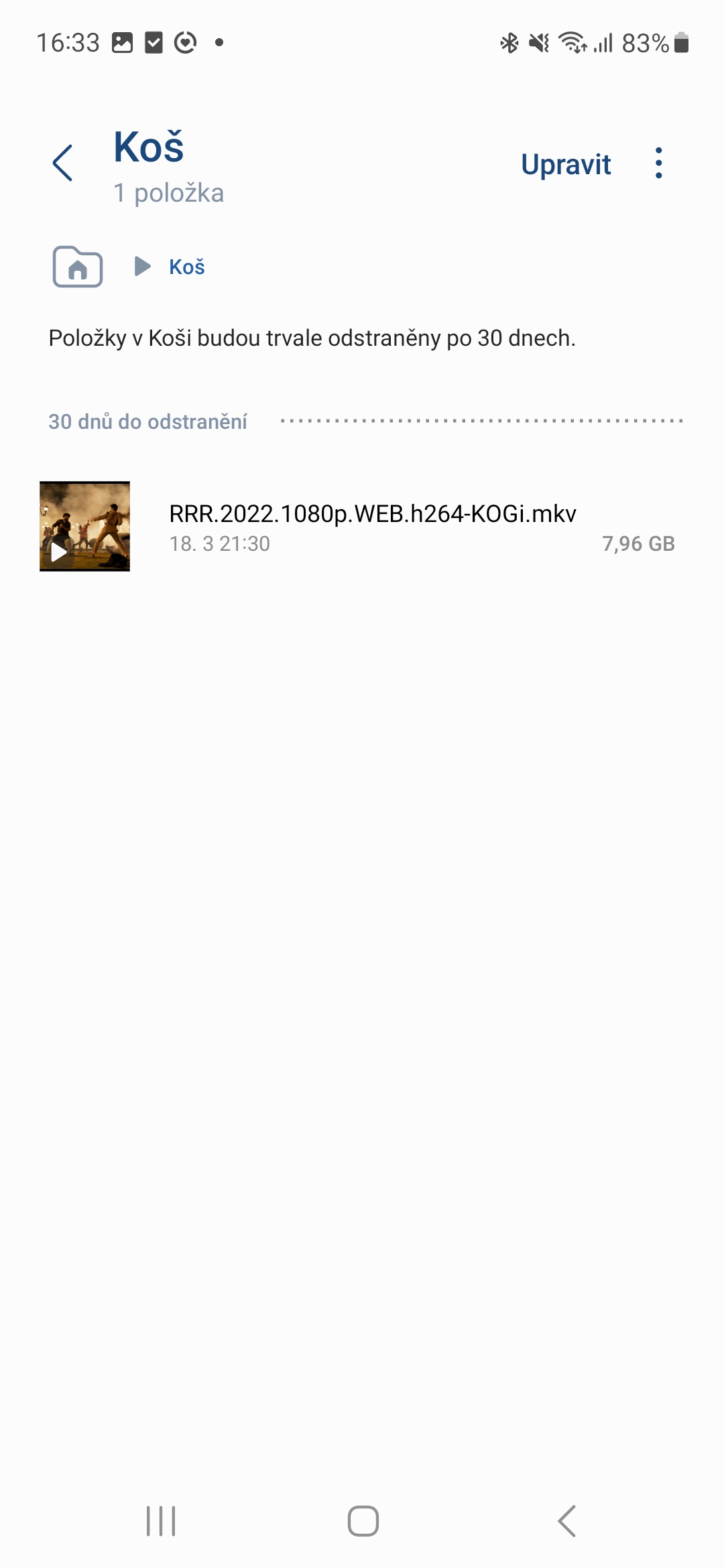
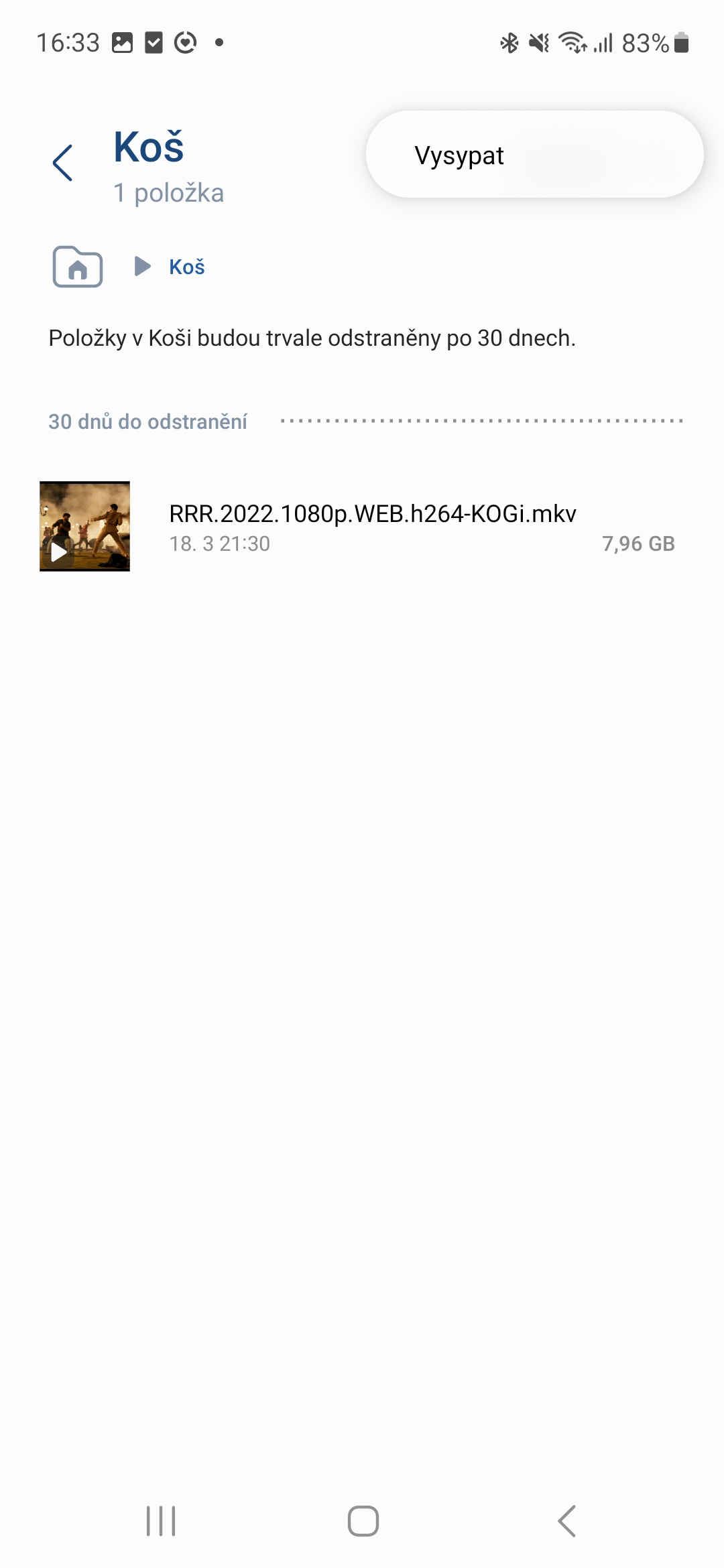
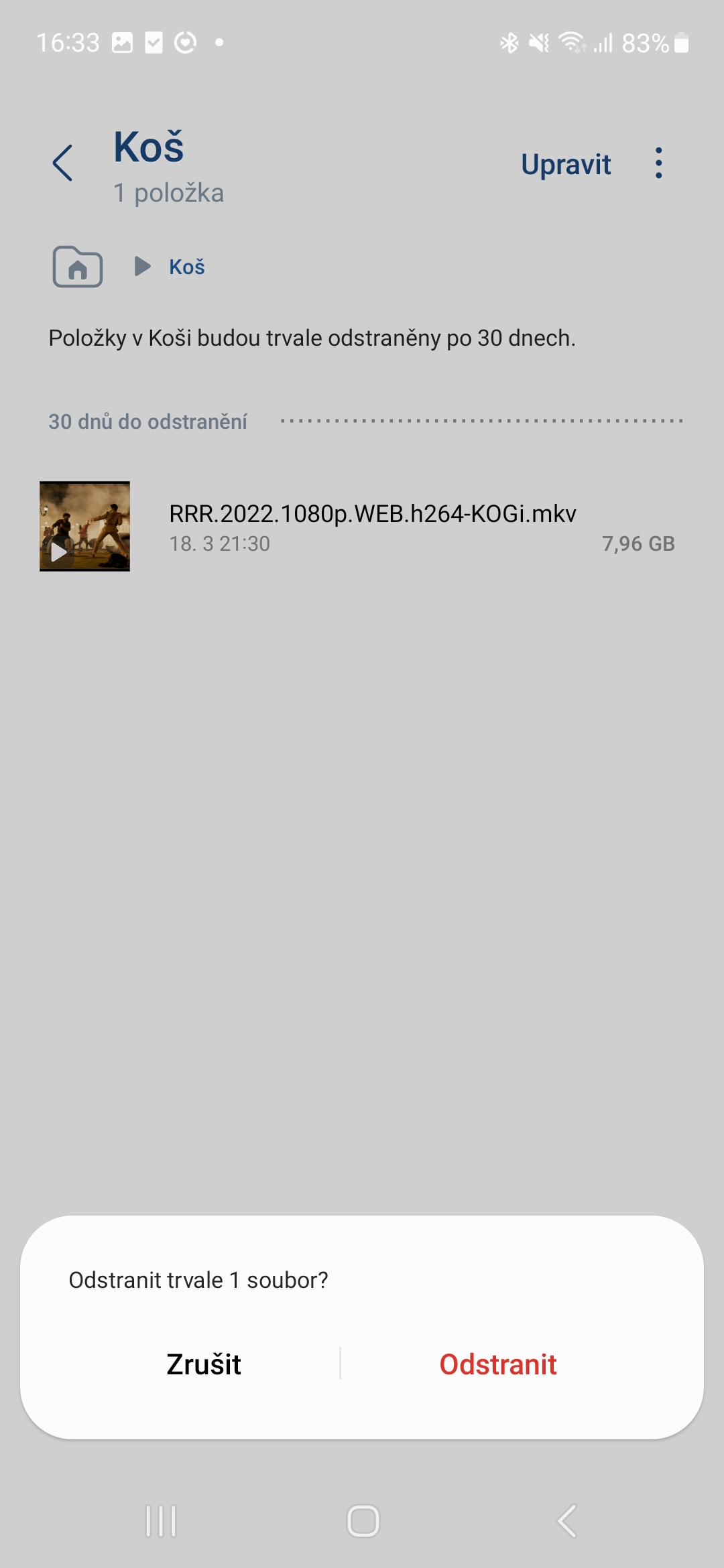
ಉಮ್ಮ್ ಉಮ್ನಾ ಇಮ್ಮಾರ್ಟಲ್ 20 ಜಿಬಿ 😀 ಆದ್ದರಿಂದ ನಾನು ಮೆಮೊರಿಯೊಂದಿಗೆ ವ್ಯವಹರಿಸಬೇಕಾಗಿಲ್ಲ 😀
ಖಚಿತವಾಗಿ, ಇಮ್ಮಾರ್ಟಲ್ ವಿಪರೀತವಾಗಿದೆ, ಆದ್ದರಿಂದ ಎರಡನೇ ದೊಡ್ಡ ಐಟಂ ಅನ್ನು ತಕ್ಷಣವೇ ಅಳಿಸಿ :-D.